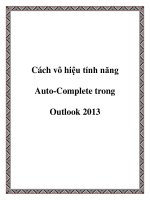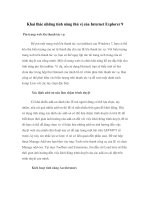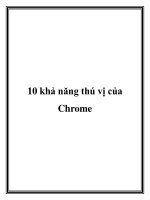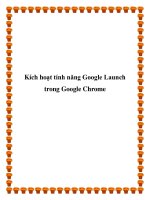2 tính năng thú vị trong avast! Free Antivirus pptx
Bạn đang xem bản rút gọn của tài liệu. Xem và tải ngay bản đầy đủ của tài liệu tại đây (89.43 KB, 3 trang )
2 tính năng thú vị trong avast! Free Antivirus
1. AutoSandbox
Tính năng này cho phép bạn thực thi các chương trình đáng nghi ngờ chạy
bên trong avast, có nghĩa là cho dù phần mềm đó độc hại đến đâu cũng không thể
ảnh hưởng đến hệ thống của bạn. Để thử nghiệm tính năng này bạn tìm bất kỳ một
chương trình nào và cho chạy nó. Hộp thoại cảnh báo của avast xuất hiện và yêu
cầu bạn chọn chế độ thực thi chương trình, bao gồm:
- Open in sandbox: mở chương trình trong sandbox. Chế độ này được nhà
sản xuất khuyến khích sử dụng để đảm bảo an toàn cho người dùng.
- Open normally: mở chương trình theo cách thông thường. Ở đây nếu là
một chương trình mà bạn thường sử dụng hoặc đã biết rõ, có thể chọn vào ô
Remember my answer for this program để lần sau avast không hỏi nữa khi kích
hoạt ứng dụng.
- Cancel Opening: từ chối việc mở chương trình.
Lưu ý: bất kỳ dữ liệu nào bạn lưu trong chế độ sandbox đều bị mất sau khi
sandbox được đóng lại.
Nếu thấy tính năng này quá phiền phức thì bạn có thể tắt AutoSandbox
bằng cách làm theo các bước sau:
- Vào tab Additional Protection, chọn tab AutoSandbox.
- Bấm nút Settings trong trang của AutoSandbox.
- Ở hộp thoại xuất hiện, bỏ dấu chọn trước dòng Enable AutoSandbox.
Ngoài ra ở hộp thoại Settings của AutoSandbox, bạn có thể thêm, sửa và
xóa các chương trình “tin tưởng” bằng cách bấm nút Browse ở ô trống, duyệt đến
tập tin thực thi của ứng dụng đó, bấm Add để thêm vào danh sách.
2. WebRep
Tính năng này cho phép xem “chỉ số danh tiếng” (Reputation Rating) của
từng website mà bạn ghé thăm, và ở ngay cả các kết quả tìm kiếm của bạn, qua đó,
có thể đánh giá mức độ an toàn của từng website dựa trên chỉ số này. Mặc định
chương trình hỗ trợ hai trình duyệt chính là Mozilla Firefox và Internet Explorer,
nhưng tính năng này không được cài đặt sẵn mà bạn phải thiết lập thủ công theo
các bước sau:
- Vào tab Additional Protection, chọn tab WebRep.
- Tại trang của WebRep trong avast, chọn trình duyệt muốn cài đặt tính
năng và bấm Install.
- Xuất hiện hộp thoại thông báo việc cài đặt đã thành công.
Để kiểm tra xem WebRep đã cài đặt chưa, bạn khởi động trình duyệt. Ví dụ
với trình duyệt Firefox, bạn sẽ thấy trên thanh công cụ gần bên trái thanh địa chỉ
có một biểu tượng chương trình của WebRep. Bây giờ, bạn thử vào một website
và bấm vào biểu tượng WebRep trên thanh công cụ của Firefox, một hộp thoại sẽ
xuất hiện với thông tin chỉ số danh tiếng và mức độ đáng tin tưởng của website đó.
Bạn cũng có thể tham gia vào việc đánh giá bằng cách đánh chọn vào các nội dụng
cần thiết rồi bấm nút Vote.
WebRep ngoài khả năng cho bạn biết thông số của website ghé thăm, còn
được tích hợp vào trong các kết quả tìm kiếm của bạn. Hãy thử vào Google và tìm
kiếm một nội dung nào đó, khi kết quả xuất hiện bạn sẽ thấy có biểu tượng cột
sóng nằm ở phía sau mỗi kết quả tìm kiếm.